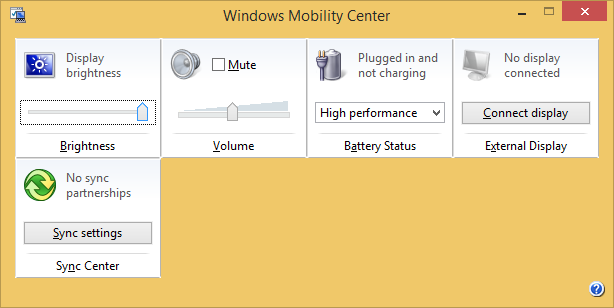Cómo habilitar el Centro de movilidad en un escritorio en Windows 8.1
La aplicación Mobility Center está diseñada para ejecutarse en dispositivos portátiles como computadoras portátiles y tabletas. Le permite controlar el brillo de la pantalla, cambiar el plan de energía, alternar el estado de sincronización de archivos fuera de línea y algunas otras opciones que pueden variar en diferentes dispositivos.
Sin embargo, en una PC de escritorio, encontrará que el Centro de movilidad está desactivado. También puede ser útil en una PC de escritorio porque agrega todas las configuraciones útiles en un solo lugar: Por ejemplo, el Centro de movilidad es una forma muy rápida de cambiar el plan de energía actual o apagar el monitor. Por lo tanto, mejorará la usabilidad de Windows 8.1. Descubramos cómo habilitar el Centro de movilidad en una PC de escritorio en Windows 8.1.
- Abra el editor del registro (ver cómo).
- Vaya a la siguiente clave:
HKEY_CURRENT_USER \ Software \ Microsoft \ MobilePC \ MobilityCenter
Si esa clave no existe, simplemente créala.
Consejo: puedes acceder a cualquier clave de registro deseada con un clic. -
Crear un nuevo DWORD valor en la clave anterior llamada RunOnDesktop haciendo clic derecho en el panel derecho y eligiendo Nuevo -> Valor DWORD (32 bits) y establezca su valor en 1.

- Ahora presione el Win + R tecla de acceso rápido en su teclado y escriba mblctr en el cuadro de diálogo Ejecutar que aparecerá en la pantalla.
Eso es todo. El Centro de movilidad de Windows aparecerá en la pantalla: